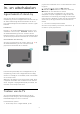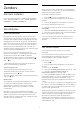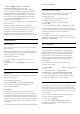User manual
Table Of Contents
- Inhoud
- 1 Hoofdmenu
- 2 Installatie
- 3 Afstandsbediening
- 4 In- en uitschakelen
- 5 Zenders
- 6 Installatie zenders
- 7 Apparaten aansluiten
- 8 Uw Android-TV aansluiten
- 9 Apps
- 10 Internet
- 11 Snelmenu
- 12 Bronnen
- 13 Netwerken
- 14 Instellingen
- 15 Video's, foto's en muziek
- 16 TV-gids
- 17 TV opnemen en pauzeren
- 18 Smartphones en tablets
- 19 Games
- 20 Ambilight
- 21 Topselectie
- 22 Freeview Play
- 23 Netflix
- 24 Alexa
- 25 Software
- 26 Specificaties
- 27 Help en ondersteuning
- 28 Veiligheid en onderhoud
- 29 Gebruiksvoorwaarden
- 30 Auteursrechten
- 31 Disclaimer betreffende diensten en/of software van derden
- Index
5.3
Zenderlijst sorteren
U kunt alle zenders sorteren. U kunt de zenderlijst
zodanig instellen dat er alleen TV-zenders of alleen
radiozenders worden weergegeven. Voor de
antenne-/kabelzenders kunt u de lijst zodanig
instellen dat de free-to-air- of de gecodeerde
zenders worden weergegeven.
Een filter instellen voor een lijst met alle zenders...
1 - Druk op .
2 - Druk op OK om de huidige lijst met zenders te
openen.
3 - Druk op OPTIONS.
4 - Selecteer Zenderlijst selecteren en druk op OK.
5 - Selecteer Antennezenders filteren
of Kabelzenders filteren, afhankelijk van de lijst die u
wilt filteren. Druk daarna op OK.
6 - Selecteer in het menu Opties het gewenste filter
en druk op OK om het filter te activeren. De naam van
het filter wordt achter de zenderlijst weergegeven als
onderdeel van de naam van de zenderlijst.
7 - Druk op (links) om één stap terug te gaan of
druk op om het menu te sluiten.
5.4
Zenders kijken
Afstemmen op een zender
Als u naar TV-zenders wilt gaan kijken, drukt u op .
De TV stemt af op de zender waarnaar u het laatst
hebt gekeken.
Overschakelen naar een andere zender
Als u tussen zenders wilt schakelen, drukt u
op of .
Als u het zendernummer weet, kunt u dit invoeren
met de cijfertoetsen. Nadat u het nummer hebt
ingevoerd, drukt u op OK om naar die zender te gaan.
Als de informatie beschikbaar is op internet, worden
de naam en details van het huidige programma
weergegeven, gevolgd door de naam en de details
van het volgende programma.
Vorige zender
Druk op Terug om terug te keren naar de zender
waarop daarvoor was afgestemd.
U kunt ook vanuit een zenderlijst op zenders
afstemmen.
Zender vergrendelen
Een zender vergrendelen of ontgrendelen
Om te voorkomen dat kinderen naar bepaalde
zenders kunnen kijken, kunt u die zenders
vergrendelen. Om naar een vergrendelde zender te
kijken, moet u eerst de pincode van vier cijfers voor
het kinderslot invoeren. Het is niet mogelijk om
programma's van aangesloten apparaten te
vergrendelen.
Een zender vergrendelen…
1 - Druk op .
2 - Druk op OK om de zenderlijst te openen. Wijzig
de zenderlijst indien nodig.
3 - Selecteer de zender die u wilt vergrendelen.
4 - Druk op OPTIONS, selecteer Zender
vergrendelen en druk op OK.
5 - Voer uw pincode van vier cijfers in als hierom
wordt gevraagd. Een vergrendelde zender wordt
gemarkeerd met een (slot).
6 - Druk op (links) om één stap terug te gaan of
druk op Terug om het menu te sluiten.
Een zender ontgrendelen...
1 - Druk op .
2 - Druk op OK om de zenderlijst te openen. Wijzig
de zenderlijst indien nodig.
3 - Selecteer de zender die u wilt ontgrendelen.
4 - Druk op OPTIONS, selecteer Zender
ontgrendelen en druk op OK.
5 - Voer uw pincode van vier cijfers in als hierom
wordt gevraagd.
6 - Druk op (links) om één stap terug te gaan of
druk op Terug om het menu te sluiten.
Als u zenders in een zenderlijst vergrendelt of
ontgrendelt, hoeft u de pincode maar eenmaal in te
voeren totdat u de zenderlijst sluit.
Druk in Help op de gekleurde toets Trefwoorden
en zoek Kinderslot voor meer informatie.
Leeftijdsgrens
U kunt een leeftijdsgrens instellen om te voorkomen
dat kinderen naar programma's kijken waarvoor ze te
jong zijn.
De programma's van sommige digitale zenders
hebben een leeftijdsclassificatie meegekregen. Is
deze leeftijdsclassificatie hoger dan of gelijk aan de
leeftijdsclassificatie die u voor uw kind hebt ingesteld,
dan wordt het programma vergrendeld. Om naar een
vergrendeld programma te kijken, moet u eerst de
code voor leeftijdsclassificatie (alleen beschikbaar in
bepaalde landen) invoeren.
Een leeftijdsclassificatie instellen…
14